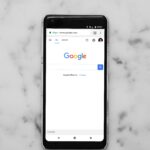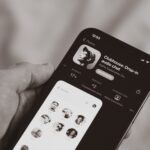Cómo cambiar la cuenta de Google por defecto en Android
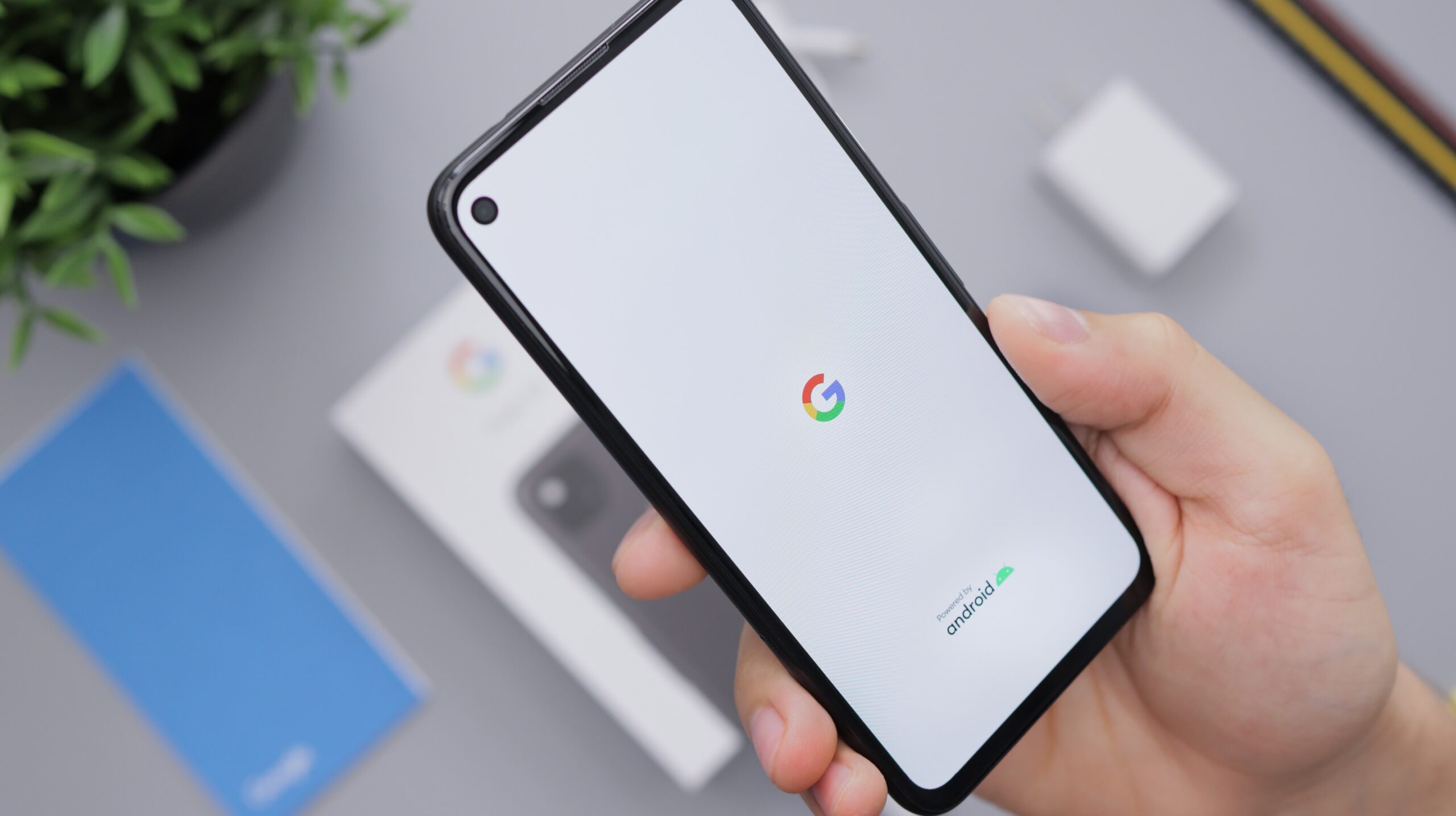
octubre 1, 2021
Si usas un celular Android, debes saber que tu cuenta de Google está integrada con tu dispositivo y donde tu cuenta predeterminada decidirá cómo se inicia la sesión en muchas de las aplicaciones de Google. Ahora, en caso de que quieras cambiar esto y no sepas cómo hacerlo, no debes afanarte, ya que hoy vamos a hablar sobre cómo cambiar la cuenta de Google por defecto en Android, veamos qué hacer en estos casos.
Cómo cambiar la cuenta de Google por defecto en Android
Añadir varias cuentas de Google a tu dispositivo Android es sencillo, sin embargo, establecer una para que sea la cuenta predeterminada no es tan fácil, ya que la cuenta por defecto es aquella que hayas usado para iniciar sesión cuando configuraste tu móvil por primera vez, lo que significa que en caso de querer cambiarla, tendrás que cerrar la sesión de todas las cuentas.
Ahora, supongamos que has iniciado sesión en dos cuentas de Google en tu dispositivo Android, en este caso, lo primero que debes hacer es cerrar la sesión de la cuenta actual por defecto; de esto modo, esa segunda cuenta que tienes pasará a ser la predeterminada y luego, podrás volver a acceder a la primera, para ello:
El primer paso es desbloquear tu móvil y luego dirígete al menú para abrir Configuración, allí desplázate hacia abajo en la lista de Ajustes y selecciona Google. De esta forma tu cuenta de Google predeterminada aparecerá en la parte superior de la pantalla, en seguida selecciona el ícono de la flecha desplegable que se encuentra bajo tu nombre para que de esta forma aparezca el listado de las cuentas que tengas.
Entonces, dale en Gestionar cuentas en este dispositivo, allí verás una lista de todas las cuentas en las que has iniciado sesión en tu dispositivo, donde debes buscar y seleccionar tu cuenta de Google predeterminada y en seguida dale Eliminar cuenta.
En este punto es importante que tengas claro que al eliminar dicha cuenta, se borrarán todos los mensajes, contactos y demás datos asociados que se encuentren en tu móvil, pero recordemos que la mayoría de esos datos tienen una copia de seguridad en tu cuenta, lo que ayuda a que se restauren cuando vuelvas a iniciar sesión, por ello antes de eliminarla, verifica que tengas una copia de seguridad.
Finalmente, cuando aparezca el mensaje emergente de confirmación si estás de acuerdo con ello, vuelve a darle clic en Eliminar cuenta. De esta forma ya no estará en la lista ni en tu dispositivo, entonces toca la flecha hacia atrás en la esquina superior izquierda para volver a la configuración de Google. Vuelve a abrir la lista de cuentas y toca Añadir otra cuenta, confirma que eres tú para que aparezca una página de inicio de sesión de Google y sigue las instrucciones para añadir la cuenta que deseas; esto puede tomar unos minutos para que tengas tu cuenta por defecto en tu dispositivo Android y ¡listo!.
Ya sabes cómo cambiar la cuenta de Google en tu Android, así que aprovecha esta información.